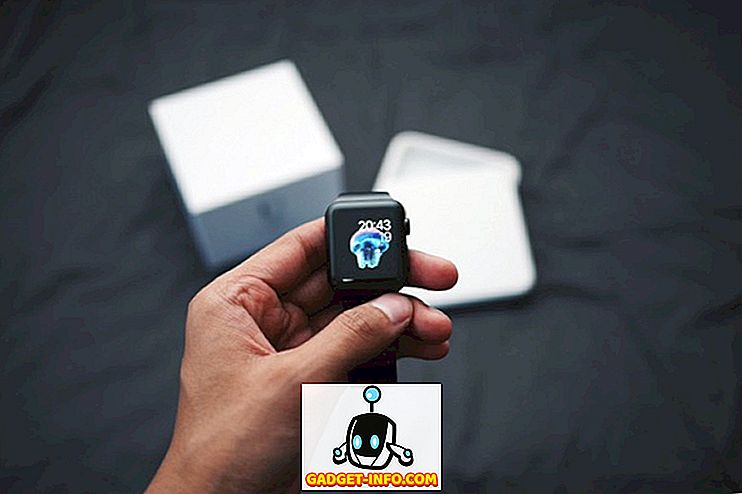최근에 집에서 일부 CD 및 DVD를 구울 수있는 무료 소프트웨어를 온라인에서 검색했지만 Windows에 이미 Explorer에 내장 된 굽기 소프트웨어가 있다는 것을 깨달았습니다. 실제로 수년 동안 거기에 있었지만 너무 눈에 띄지 않아서 제가 잊어 버리는 경향이 있습니다.
Windows는 또한 기본적으로 CD 또는 DVD를 USB 플래시 드라이브처럼 작동시키는 Live File System이라는 CD 및 DVD를 굽는 동안 멋진 옵션을 제공합니다. 즉, 플래시 에서처럼 파일을 편집, 추가 및 삭제할 수 있습니다 드라이브.
이 기사에서는 Windows 만 사용하여 데이터 디스크를 쉽게 구울 수있는 방법을 설명합니다. 오디오 CD 나 재생 가능한 DVD를 구울 수있는 방법을 배우고 싶다면 다른 저널을 읽으십시오.
Windows에서 CD / DVD 굽기
시작하려면 Windows PC에 CD 또는 DVD를 넣고 알림 센터 나 자동 실행 창에 대화 상자가 나타나야합니다.


대화 상자가 나타나지 않으면 Windows 탐색기를 열고 CD / DVD 드라이브 아이콘을 두 번 클릭하십시오. 이 디스크를 어떻게 사용할지 묻는 또 다른 상자가 나타납니다.

디스크에 제목을 지정하고 USB 플래시 드라이브처럼 작동시킬 것인지 또는 마스터 디스크처럼 작동시킬 것인지 선택하십시오. 플래시 드라이브 옵션을 사용할 때의 단점은 Windows XP 이상을 실행하는 컴퓨터에서만 디스크를 사용할 수 있다는 점입니다. CD 나 DVD 플레이어와 같은 다른 장치 용으로이 디스크를 굽는 경우 분명히 두 번째 옵션을 선택해야합니다.

다음으로 디스크에 구울 파일을 끌어서 놓기 시작할 수있는 빈 탐색기 창이 나타납니다. 가장 좋은 방법은 굽기를 원하는 파일로 다른 탐색기 창을 여는 것입니다.

구울 파일을 모두 복사 한 다음 드라이브 도구 에서 관리를 클릭하면 마침 굽기 옵션이 표시됩니다. Windows 7에서는 디스크에 굽기 옵션이 표시됩니다.


레코딩 마법사가 나타나고 여기서 레코딩 속도를 선택할 수 있습니다. 기본적으로 드라이브가 지원할 수있는 가장 빠른 속도로 자동 설정됩니다.

레코딩이 완료되면 성공적인 메시지와 다른 디스크 레코딩 옵션을 얻게됩니다.

그게 다야! Windows에서 CD 또는 DVD를 구울 수있는 매우 간단하고 직접적인 프로세스이며 몇 개의 디스크를 굽기 위해 더 이상 타사 소프트웨어를 찾고 설치하는 것에 대해 걱정할 필요가 없습니다. 즐겨!